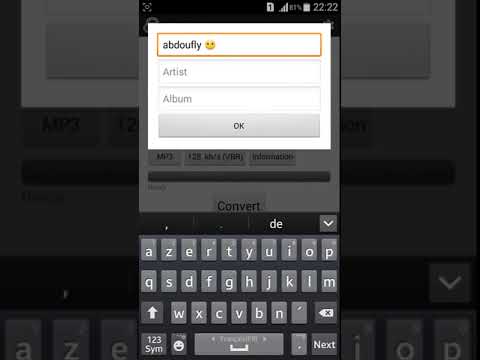Je! PC yako ni mhasiriwa wa makosa ya Adobe Acrobat au Adobe Reader? Je! Programu hizi zinaanguka mara nyingi sana na unahisi hauna maana juu ya jinsi ya kuzuia matukio kama haya? Ikiwa ndio, utahitaji kuanza kutengeneza makosa kwenye mfumo wako wa uendeshaji wa Windows ili kuendesha bidhaa hizi katika mazingira yasiyokuwa na makosa.
Hatua
Njia 1 ya 10: Pakua Sasisho za Maombi

Hatua ya 1. Angalia maswala ya utangamano na programu tumizi
Pakua na usakinishe visasisho vya hivi karibuni vya programu ili kuhakikisha kuwa huduma na vifaa vyake vinaambatana na mfumo wako.

Hatua ya 2. Fungua Adobe Acrobat / Adobe Reader

Hatua ya 3. Bonyeza kwenye menyu ya Usaidizi

Hatua ya 4. Chagua chaguo la Angalia Sasisho
Njia 2 ya 10: Rekebisha Usakinishaji wa Adobe na Faili

Hatua ya 1. Jaribu kuweka tena
Faili za programu zinaweza kuharibika kwa muda. Faili inayohitajika ya DLL / ActiveX inaweza kufutwa, kubadilishwa jina au kuhamishwa. Kufunga tena programu inaweza kurekebisha suala hili.

Hatua ya 2. Bonyeza kwenye menyu ya Usaidizi

Hatua ya 3. Chagua chaguo la Kukarabati Acrobat katika kesi ya Adobe Acrobat
Chagua Rekebisha usanidi wa Adobe Reader katika kesi ya Adobe Reader.

Hatua ya 4. Matengenezo ya masuala katika Windows
Safisha Windows yako kutoka faili za taka kupitia Intel Software Partner, RegInOut System Utilities.
Njia ya 3 kati ya 10: Ondoa programu-jalizi isiyofaa

Hatua ya 1. Jihadharini kuwa programu-jalizi ni za aina mbili:
programu-jalizi zilizowekwa mapema na programu-jalizi za mtu wa tatu.
Labda umesakinisha programu-jalizi mpya hivi karibuni. Ikiwa yoyote ya programu-jalizi hizi hazifanyi kazi vizuri, unaweza kukabiliwa na makosa fulani.

Hatua ya 2. Bonyeza mara mbili ikoni ya Kompyuta kwenye eneokazi lako

Hatua ya 3. Bonyeza kichupo cha Tazama kwenye kiolesura cha Utepe

Hatua ya 4. Angalia kisanduku cha kuangalia "Vitu vilivyofichwa"

Hatua ya 5. Katika kesi ya Adobe Acrobat, fungua:
C: / Program Files (x86) Adobe / Acrobat 11.0 / Acrobat / plug_ins.
Katika kesi ya Adobe Reader, fungua: C: / Program Files (x86) Adobe / Reader 11.0 / Reader / plug_ins.

Hatua ya 6. Futa programu-jalizi zozote za tatu ambazo umesakinisha

Hatua ya 7. Katika kesi ya Adobe Acrobat, fungua:
C: / Program Files (x86) Adobe / Acrobat 11.0 / Acrobat / plug_ins3d.
Katika kesi ya Adobe Reader, fungua: C: / Program Files (x86) Adobe / Reader 11.0 / Reader / plug_ins3d

Hatua ya 8. Futa programu-jalizi zote za mtu mwingine zilizosanikishwa
Njia ya 4 kati ya 10: Futa Yaliyomo ya Cache ya Maombi

Hatua ya 1. Ondoa yaliyomo kwenye kumbukumbu
Yaliyomo kwenye kache huandikwa kila wakati unapofungua programu. Wao ni wa asili kwa muda mfupi na uwezekano wa ufisadi wa kashe pia ni kubwa zaidi. Futa yaliyomo kwenye folda ya kashe na ufungue tena programu yako.

Hatua ya 2. Toka Adobe Acrobat

Hatua ya 3. Onyesha faili na folda zilizofichwa, ikiwa haijafanywa tayari
(Rejea Hatua # 2-4 kutoka Ondoa Programu-jalizi isiyofaa hapo juu.)

Hatua ya 4. Fungua saraka ifuatayo:
C: Watumiaji [Jina la Mtumiaji] AppData / Mitaa / Adobe / Acrobat / Cache.

Hatua ya 5. Futa yaliyomo kwenye folda na folda ndogo, ikiwa ipo
Njia ya 5 kati ya 10: Sakinisha tena Programu

Hatua ya 1. Ondoa programu
Kisha pakua na usakinishe toleo jipya zaidi kutoka kwa mtandao. Hii inaweza kurekebisha shida yako.

Hatua ya 2. Bonyeza Windows Key + X

Hatua ya 3. Chagua Programu na Vipengele

Hatua ya 4. Chagua toleo la Adobe Acrobat / Adobe Reader
Kwa mfano: Adobe Acrobat XI Pro au Adobe Reader XI (11.0.09).

Hatua ya 5. Chagua chaguo la Kufuta

Hatua ya 6. Fuata mchawi wa kuondoa
Anzisha tena PC yako.

Hatua ya 7. Tembelea wavuti rasmi ya Adobe kupakua toleo la hivi karibuni
Njia ya 6 kati ya 10: Sasisha Dereva ya Picha

Hatua ya 1. Sasisha dereva
Je! Unasasisha dereva wako wa picha mara kwa mara? Kusasisha dereva wako wa picha kutatatua shida.

Hatua ya 2. Bonyeza Windows Key + X

Hatua ya 3. Chagua Kidhibiti cha Kifaa

Hatua ya 4. Panua node ya juu

Hatua ya 5. Panua Adapta za Uonyesho

Hatua ya 6. Bofya kulia kadi yako ya picha
Kwa mfano, Intel® HD Graphics. Chagua Sasisha programu ya dereva.

Hatua ya 7. Fuata maagizo kwenye skrini
Anzisha upya.
Njia ya 7 kati ya 10: Tumia Kichunguzi cha maandishi cha ClearType

Hatua ya 1. Kama chaguo-msingi, Nakala ya ClearType imezimwa
Angalia hali ya huduma kwenye mfumo wako. Washa Nakala ya ClearType kama ifuatavyo.

Hatua ya 2. Bonyeza Windows Key + X

Hatua ya 3. Chagua Jopo la Kudhibiti

Hatua ya 4. Bonyeza Mwonekano na Kubinafsisha | Onyesha

Hatua ya 5. Bonyeza "Rekebisha maandishi ya ClearType" kwenye jopo la kushoto

Hatua ya 6. Sanduku la mazungumzo la Aina ya Nakala ya Nakala litafunguliwa

Hatua ya 7. Kagua kisanduku cha kuangalia "Washa Aina ya Clear"

Hatua ya 8. Bonyeza kitufe kinachofuata
Fuata mchawi.
Njia ya 8 kati ya 10: Sakinisha Sasisho za Microsoft

Hatua ya 1. Hakikisha kwamba kompyuta yako imesasishwa na visasisho vya hivi karibuni vya Microsoft

Hatua ya 2. Bonyeza Kitufe cha Windows + C
Baa ya haiba itafunguliwa.

Hatua ya 3. Bonyeza Tafuta

Hatua ya 4. Andika "Sasisha"

Hatua ya 5. Bonyeza ikoni ya Mipangilio

Hatua ya 6. Fungua "Angalia Sasisho"
Fuata maagizo katika programu-metro.
Njia 9 ya 10: Zima Ukandamizaji wa Hifadhi

Hatua ya 1. Angalia ikiwa kipengee chako cha kukandamiza dereva kimewashwa
Ukandamizaji wa gari husababisha kuchelewesha kupata yaliyomo kwenye faili, na hivyo kusababisha hitilafu kwa Adobe Acrobat na Adobe Reader.

Hatua ya 2. Bonyeza mara mbili ikoni ya Kompyuta kwenye eneokazi lako

Hatua ya 3. Bonyeza kulia kizigeu, sema gari C:

Hatua ya 4. Chagua Mali

Hatua ya 5. Bonyeza kwenye kichupo cha Jumla

Hatua ya 6. Ondoa tiki kwenye kisanduku kilichoitwa "Bofya kiendeshi hiki ili kuhifadhi nafasi ya diski"

Hatua ya 7. Bonyeza Tumia | SAWA
Njia ya 10 kati ya 10: Rekebisha Matatizo Kushughulikia Yaliyomo ya Muda

Hatua ya 1. Hakikisha kuwa njia iliyoainishwa katika anuwai ya mazingira ni njia sawa ya saraka ya muda
Ikiwa njia zote mbili ni tofauti, taja njia inayofaa au uunda saraka mpya.

Hatua ya 2. Bofya kulia ikoni ya Kompyuta kwenye eneokazi

Hatua ya 3. Chagua Mali

Hatua ya 4. Bonyeza kiungo cha "Mipangilio ya hali ya juu" kwenye jopo la kushoto
Mazungumzo ya Sifa za Mfumo yatafunguliwa.

Hatua ya 5. Bonyeza kitufe cha Vigezo vya Mazingira kwenye kichupo cha hali ya juu

Hatua ya 6. Chagua ubadilishaji wa "Temp" katika kategoria ya "Vigeuzi vya Mtumiaji vya"

Hatua ya 7. Bonyeza Hariri

Hatua ya 8. Nakili thamani katika hati ya Notepad

Hatua ya 9. Bonyeza OK | SAWA

Hatua ya 10. Bonyeza Windows Key + R

Hatua ya 11. Bandika njia kutoka hati ya Notepad

Hatua ya 12. Bonyeza sawa

Hatua ya 13. Je! Njia hiyo ipo kweli?
Ikiwa sivyo, labda ni njia isiyofaa au folda ya muda imefutwa kwa bahati mbaya. Katika kesi hiyo, tengeneza saraka fulani.